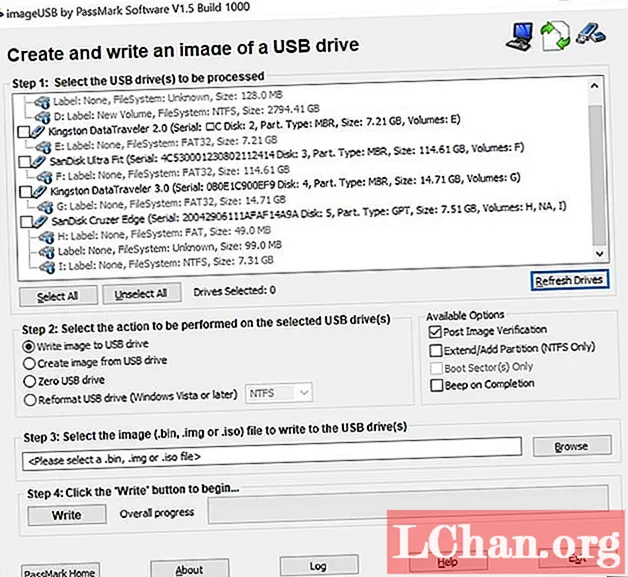
Зміст
- Частина 1. Що таке ImageUSB?
- Частина 2. Чи безпечний ImageUSB?
- Частина 3. Де завантажити ImageUSB?
- Частина 4. Як мені використовувати ImageUSB?
- Найкраща альтернатива ImageUSB
- Заключні слова
З останніх кількох років все сильно змінилося. Як і відсутній привід CD / DVD на всіх настільних і ноутбуках. Отже, стало необхідністю використовувати USB-накопичувачі як носій інформації. Але на відміну від використання диска, це досить складно, і вам знадобиться хороша програма для запису будь-якого файлу ISO на USB-накопичувач.
Хоча доступно кілька програм, ImageUSB є однією з небагатьох, що є досить популярною. Отже, давайте глибоко заглибимось у роботу та продуктивність цього конкретного програмного забезпечення.
Частина 1. Що таке ImageUSB?
ImageUSB - це безкоштовне програмне забезпечення. Це дозволяє записувати файли ISO на кілька USB-накопичувачів. Найбільш захоплюючою функцією PassMark ImageUSB є здатність створювати бітові копії. Це надзвичайно ефективне програмне забезпечення, яке підтримує байтове написання байтів на ISO.
Частина 2. Чи безпечний ImageUSB?
Так, завантажити ImageUSB безпечно. Ви зможете отримати доступ до всіх його функцій, які представлені в основному інтерфейсі програми. Програма також проведе вас через процес створення USB-накопичувача.
Частина 3. Де завантажити ImageUSB?
Ви можете відвідати будь-яке з наступних посилань для завантаження ImageUSB.
- https://www.filehorse.com/download-imageusb/
- https://download.cnet.com/ImageUSB/3000-2192_4-75338329.html
- https://imageusb.en.softonic.com/
- https://www.techspot.com/downloads/7113-imageusb.html
Частина 4. Як мені використовувати ImageUSB?
Встановлення та експлуатація ImageUSB дуже прості. У попередній частині цієї статті ми перерахували кілька посилань. Завантажте ImageUSB Zip з будь-якого з цих посилань.
Після завантаження витягніть файли із Zip і починайте користуватися програмою. Програма розповість вам, як діяти після цього, але ви також можете скористатися наведеним нижче керівництвом.
Крок 1: Клацніть на файл imageusb.exe.
Крок 2: Інтерфейс програми буде видно на екрані. Підключіть USB-накопичувач до комп'ютера.
Крок 3: Після того, як програма виявить USB-накопичувач, виберіть USB-накопичувач. Якщо програма не виявляє це негайно, натисніть кнопку «Оновити диски».
Крок 4: Тепер клацніть на міхур поруч із пунктом «Записати зображення на USB-накопичувач».
Крок 5: Після цього натисніть «Огляд» і виберіть файл ISO, який ви хочете написати.
Крок 6: Нарешті, натисніть кнопку "Написати" нижче.

Прогрес буде видно на інтерфейсі програми.
Потрібно пам’ятати одну річ, через природу цієї програми ви повинні переконатися, що використовуєте USB-накопичувач, схожий за розміром із файлом ISO. Тому що якщо ви використовуєте накопичувач USB на 8 ГБ для ISO на 2 ГБ, то решта 6 ГБ будуть витрачені даремно. Але якщо у вас з цим проблем немає, тоді продовжуйте.
Найкраща альтернатива ImageUSB
Є одна річ, яку ми встановили, що ImageUSB - це хороше програмне забезпечення. Він невеликий за розміром і легко доступний.
Попередня частина цієї статті також говорить нам, що її експлуатація також дуже проста. Але розробник цієї програми також попереджає користувачів, що це експериментальна програма, і вона може працювати не з усіма файлами ISO.
Отже, якщо ви стикаєтесь із будь-якими проблемами під час роботи з цією програмою або вона просто не працює для вас, тоді у нас є альтернативний варіант. Ця альтернативна програма краща за ImageUSB і працює з усіма типами файлів ISO. Крім того, це зовсім не експериментальна програма.
Ми маємо на увазі PassFab для ISO. Це одна з найкращих програм для перетворення файлів ISO у USB. PassFab для ISO простий у використанні, але ви можете ознайомитися з його робочою процедурою нижче.
Крок 1: Завантажте PassFab для ISO на комп’ютер та завершіть його встановлення.
Крок 2: Після цього запустіть програму. Основний інтерфейс програми буде відображений на екрані, виберіть для завантаження ISO системи або імпорту локального параметра ISO.

Крок 3: Тепер вам потрібно підключити USB-накопичувач до комп’ютера та натиснути «USB» та «Записати», щоб продовжити. Програма запропонує видалити підключений USB-накопичувач. Натисніть «Продовжити» і продовжуйте.

Крок 4: Просто почекайте хвилинку, поки процес не закінчиться.

Крок 5: Процес записування буде розпочато негайно.

Це проста операція. PassFab для ISO вимагає інсталяції, на відміну від ImageUSB, але він гарантує, що ви зможете успішно перетворити ISO на USB.
Заключні слова
Отже, ImageUSB - це добре, але якщо ви подивитесь на певні попереджувальні повідомлення, передані компанією, ви побачите, що немає гарантії, що ImageUSB спрацює. Кажуть, що це експериментальна програма. Отже, це майже говорить про те, що під час його використання ви можете зіткнутися з труднощами. Отже, краще, якщо ви використовуєте PassFab для ISO. Це також чудова програма, але вона гарантує успіх. На даний момент також не доступний ImageUSB Mac.


